Annons
Vad kan du göra med en Steam Link som inte strömmar PC-spel till din dator? Nåväl, ett alternativ är att använda det för retro-spel istället! Vill du spela dina favoritklassiska spel genom din TV utan att gräva ut en gammal dator eller konsol?
Så här kommer du igång med retro-spel på en Steam Link.
Är Steam Link lämplig för retro-spel?

Vi har tittat på så många olika lösningar för att återuppleva videospel från det förflutna. Retrospel - spela spel från år som gått på modern hårdvara - förlitar sig på emulatorer, och så länge de kan köras på din dator kan du njuta av gamla spel lagrade i ROM-bildformat.
Retro spel kan avnjutas på allt från en högsta hyllbordsdator till en billig Raspberry Pi Retro-spel på Raspberry Pi: Förstå rom-skivor, RetroPie, Recalbox och merRaspberry Pi är perfekt för att spela klassiska videospel. Så här kommer du igång med retro-spel på din Raspberry Pi. Läs mer . Så varför skulle du använda en Steam Link?
Som Raspberry Pi är det ett annat relativt billigt alternativ. Med två USB-portar, en Ethernet-anslutning, inbyggda trådlösa funktioner och möjligheten att lägga till dina egna appar, är Steam Link ganska mångsidig. (Vi har redan sett
hur Steam Link kan köra Kodi Hur man förvandlar din Steam-länk till ett Kodi Media CenterLetar du efter ett billigt sätt att köra Kodi och strömma filmer, program och mer till din TV? Om du har en Steam Link så här kan du ställa in den för att göra det. Läs mer .) Allt du behöver är rätt version av RetroArch-emuleringssviten, en formaterad USB-enhet och en spelkontroller!Obs: Som med alla enhetshackar görs detta helt och hållet på egen risk. Vi kan inte ta ansvar för en murad Steam Link!
Steg 1: Hitta och formatera en lämplig USB-flashenhet
För att installera RetroArch på en Steam Link-ruta måste du börja med en USB-enhet. Eftersom RetroArch-programvaran är ganska kompakt behöver den inte vara en USB-enhet med hög kapacitet. Du måste dock formatera den, eftersom Steam Link letar efter en specifik filstruktur.
Naturliga formateringsverktyg är lämpliga här; kan du använda FAT32 eller formatet EXT4. Oroa dig inte för att tilldela en etikett till enheten eftersom det inte är nödvändigt.

När disken är formaterad öppnar du den i din filhanterare. Skapa här en katalog som heter steamlink, och inom det en annan märkt appar.
Steg 2: Ladda ner RetroArch for Steam Link
Hämta sedan RetroArch-nedladdningen. Du kan ta tag i det från denna Google Drive-delning, men om du vill se till att du har den allra senaste kopian, hålla ett öga på den här tråden i Steam Community-forumet.
När du har laddats ner packar du upp innehållet och kopierar retroarch.tgz till USB-enheten. Spara filen specifikt i /steamlink/apps/ katalogen.
Det är också en bra idé att aktivera SSH i din Steam Link-ruta. För att göra detta, skapa en ny filväg: /steamlink/config/system/. Inom detta skapar du en tom textfil och markerar den enable_ssh.txt.
Att aktivera SSH innebär att när du startar upp din Steam Link, kan du fjärrstyra den med med PuTTY eller andra verktyg på Windows, eller om du använder macOS eller Linux via terminalen. Det betyder också att du kan använda en SFTP-klient, som FileZilla.
SSH-åtkomst kräver att du loggar in med användarnamnet rot, och lösenordet steamlink123.
När du har kopierat och skapat den här filen, mata ut USB-enheten från din dator.
Steg 3: Installera RetroArch på din Steam-länk
Ta USB-sticken till din Steam Link-låda och slå av om enheten redan är påslagen. Detta innebär att stänga av det vid elnätet; Steam Link: s strömmeny erbjuder inget alternativ för full effekt. Detta är nödvändigt eftersom du behöver Steam-länken för att läsa från USB-minnet; det kommer bara att göra detta från en kall start.
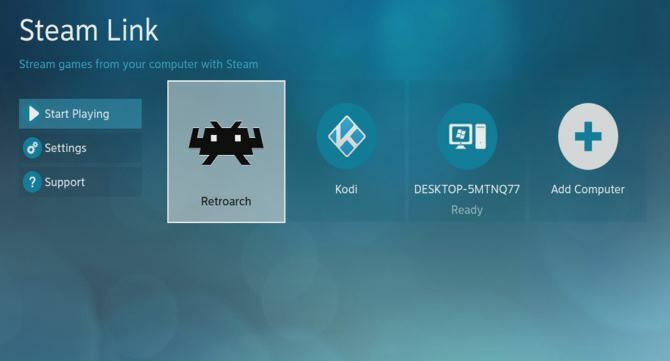
När Steam Link startar kommer data från USB-pinnen att läsas och RetroArch installeras.
När det är klart kommer RetroArch att listas som en app bredvid dina länkade datorer. Om du tidigare installerade Kodi, kommer det också att listas här.
Det är viktigt i detta skede att du ta bort USB-enheten från din Steam Link. Efterföljande kraftcykler kommer att installera om RetroArch och ångra allt du ska göra.
Steg 4: Konfigurera din spelkontroller
Om du vill använda RetroArch måste du konfigurera en controller. Om du inte har en handig, borde ett tangentbord räcka för tillfället; att använda en USB-kontroll är dock en bra idé om du inte planerar att spela textäventyr!
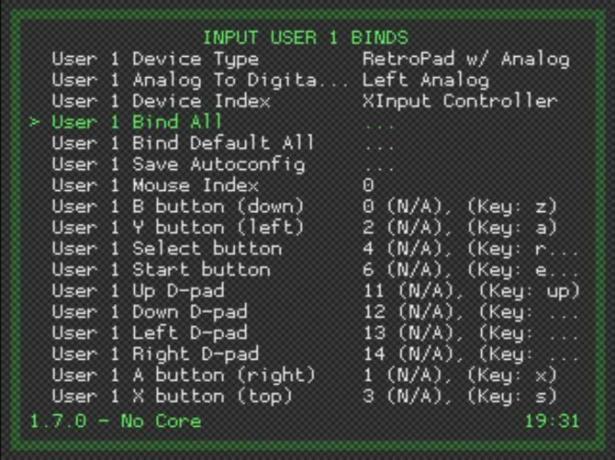
Även om Xbox 360 USB-styrenhet kommer att fungera ut ur lådan kanske du inte äger den här enheten. Ställ in din egen styrenhet med hjälp av tangentbordet; bläddra till Inställningar> Input> Inmatningsanvändare 1 Binds och hitta Användare 1 Bind alla.
Välj detta och börja kartlägga knappar på din spelkontroll, eftersom verktyget ber dig. När detta är gjort kan du navigera med bara din spelkontroll. Observera att dessa mappningar kommer att replikeras över alla emulatorer i systemet.
Steg 5: Lägg till spel-ROM-skivor i Steam-länken
Med RetroArch nu installerat på din Steam Link kommer du att vara redo att spela några klassiska spel från i går. Allt du behöver göra är att kopiera ROM-filerna för de plattformar du vill använda på Steam Link.
Innan du gör det ska du dock vara medveten om att du är själv här. Vi kan inte tillhandahålla länkar till några ROM-filer på grund av lagliga begränsningar. Du bör också notera att alla ROM-filer du använder bör vara sådana som du redan har en fysisk kopia av.
När du har hittat dessa är det enkelt att kopiera dem till Steam Link.
När RetroArch körs, är det första du behöver göra att kopiera ROM-filerna till Steam Link. Ett sätt att göra detta är att kopiera dem till en nyformaterad USB-flashenhet och ladda dem därifrån. Det bästa alternativet (som noterats ovan) är dock att använda en FTP-applikation med SSH-stöd, till exempel FileZilla.

Öppna Platschef och skapa en Ny webbplats, mata in IP-adressen till din Steam Link, och användarnamnet och lösenordet som beskrivs i steg 2 ovan. Klick Ansluta, navigera sedan till /home/apps/retroarch/roms/ -mappen på Steam-länken.
När du har gjort det hittar du ROM-filerna på din dator och kopierar dem till roms mapp.
Detta borde inte ta för lång tid (beroende på hur stor din ROM-samling är!), Men när du är klar kan du gå till Lägg till innehåll> Skannarkatalog för att leta efter spelen. När katalogen har skannats bör spelen vara tillgängliga att spela, med plattformar indikerade med en motsvarande ikon.
För att köra ett spel, välj det och välj lämplig "kärna" (emulatorn) när du blir ombedd. De flesta plattformar har flera emulatorer tillgängliga, och en kan vara mer lämpad för ett visst spel än andra. När du väl valt kan en kärna laddas ner och kommer att vara redo att användas med dina favorit retro-spel!
Njut av Retro Gaming på Steam Link
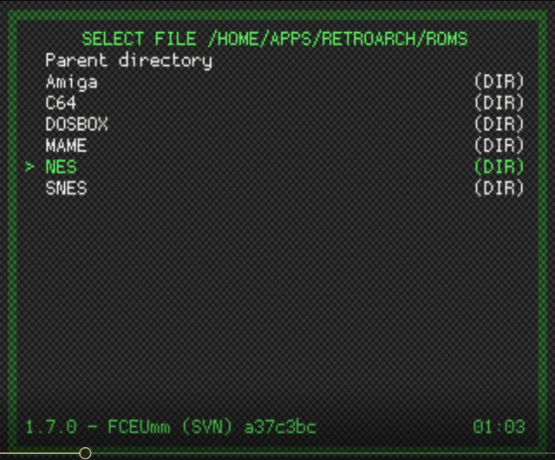
Låt inte din Steam Link samla damm. Inte bara kan det strömma spel från din PC till din TV, kan du också spela retrospel direkt från själva enheten. Och med dessa installerade tillsammans med appar som Kodi, kan du ha ett kompakt hemunderhållningssystem i ditt vardagsrum till ett mycket billigt pris!
Om du är en nybörjare till Steam, se till att titta på vår Säkerhetsguide för Steam-konto Steam-säkerhetsguiden för nybörjareOavsett om du är ny på Steam eller en veteran är det enkelt att skydda dina spel och annan information med Steam Guard. Så här gör du. Läs mer .
Christian Cawley är vice redaktör för säkerhet, Linux, DIY, Programmering och Tech Explained. Han producerar också The Really Useful Podcast och har lång erfarenhet av stationär och mjukvarosupport. Christian är en bidragsyter till Linux Format-magasinet, en Raspberry Pi-tinkerer, Lego-älskare och retro-spel-fan.